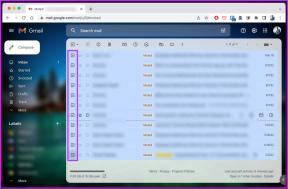3 võimalust Wi-Fi parooli jagamiseks Macist iPhone'iga
Miscellanea / / November 06, 2023
Võitlus Wi-Fi paroolide meeldejätmisega on tõeline, kui te ei kasuta 12345 või QWERTY-d. Kui teie parool sisaldab erinevaid märke, võib selle teiste ees ettelugemine olla keeruline. Mida teha, kui sõber või sugulane küsib WiFi parooli? Noh, me näitame teile kolme võimalust, kuidas jagada WiFi-paroole Macist iPhone'i ja vastupidi.
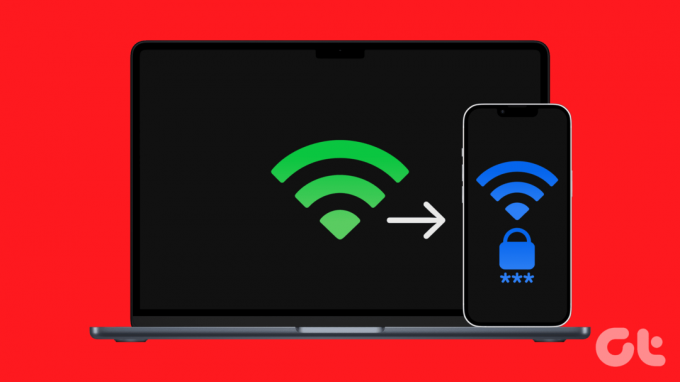
Teie Maci rakendus Keychain Access salvestab kõikvõimalikud paroolid. Saate sinna minna ja sealt kiiresti paroole kopeerida. Kuid see pole ainus viis WiFi-paroolide jagamiseks Maci ja iPhone'i vahel. Uurime ülejäänud.
1. meetod: jagage Wi-Fi parooli, tuues seadmed lähemale
Apple'i ökosüsteemil on palju eeliseid ja üks neist on WiFi-paroolide jagamine mõne klõpsu või puudutusega. Õpime seda tegema Maci ja iPhone'i vahel.
Kuid enne seda veenduge, et nii Mac kui ka iPhone vastaksid järgmistele põhinõuetele.
Nõuded
- Mõlemad seadmed, st Mac ja iPhone, peaksid olema läheduses.
- Ühendage teise Apple'i seadmega sama Wi-Fi-võrguga.
- Mõlemad seadmed peavad olema sisse logitud Apple ID-ga.
- Veenduge, et mõlema seadme kontaktid oleksid kontaktide loendisse salvestatud (koos Apple ID jaoks kasutatava e-posti ID-ga).
Jagage Wi-Fi parooli Macist iPhone'i
Samm 1: nipsake ekraani paremast nurgast alla, et pääseda ligi oma iPhone'i juhtimiskeskusele.
Märge: kui teil on kodunupuga iPhone, pühkige alt üles.
2. samm: puudutage ja hoidke all suvalist kohta vasakpoolses ülanurgas.
3. samm: Nüüd puudutage pikalt Wi-Fi ikooni.

4. samm: puudutage võrku, millega soovite ühenduse luua.
Avaneb parooli sisestamise leht. Nüüd liikuge järgmiste sammude jaoks Maci.
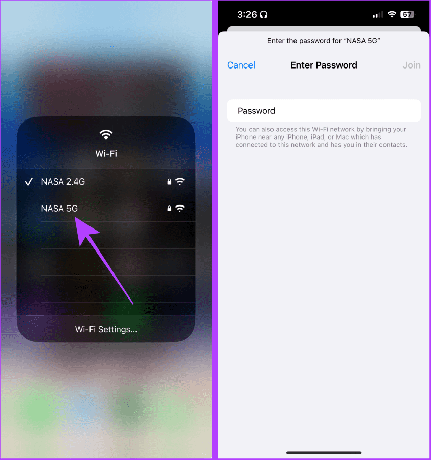
5. samm: klõpsake kuupäeval, et avada oma Macis teavituskeskus.
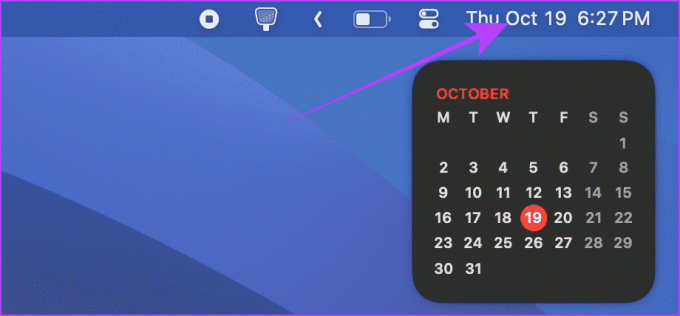
6. samm: Wi-Fi parooli jagamise kohta kuvatakse teade; klõpsake nuppu Valikud.
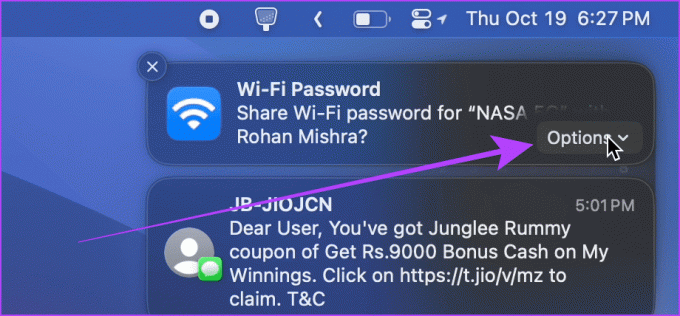
7. samm: klõpsake nuppu Share (Jaga) ja iPhone ühendatakse automaatselt samasse Wi-Fi võrku.
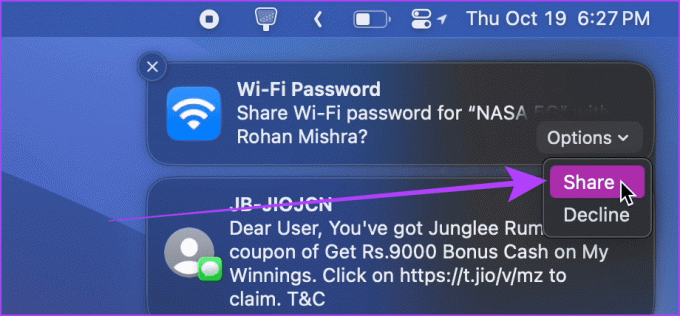
Jagage Wi-Fi parooli iPhone'ist Maci
Samm 1: avage oma Macis juhtimiskeskus ja klõpsake nuppu Wi-Fi.
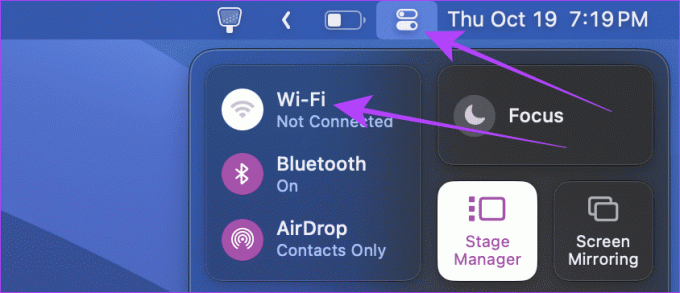
2. samm: klõpsake WiFi-võrgul, mille parooli soovite.
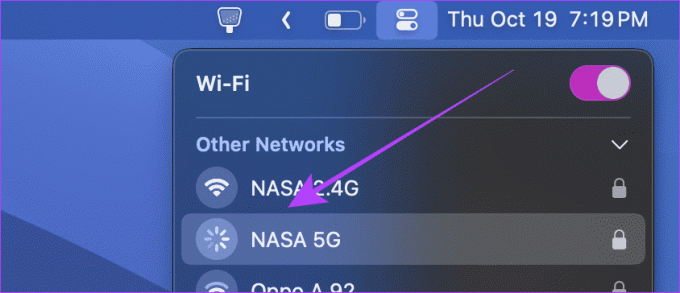
Ekraanile ilmub hüpikaken parooli sisestamiseks. Liikuge iPhone'i.

3. samm: teie iPhone'i ekraanile ilmub väike dialoogiboks Wi-Fi parooli jagamiseks; puudutage Jaga parooli ja Mac ühendatakse automaatselt võrguga.
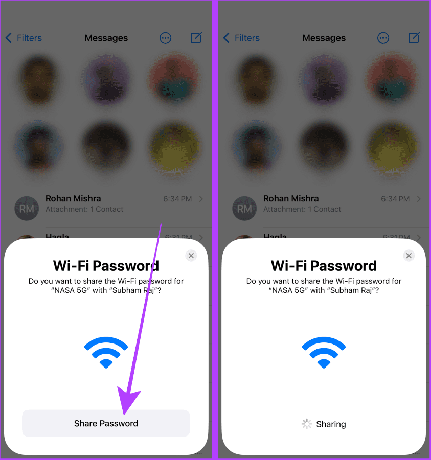
Loe ka: Kuidas parandada iPhone'is halliks olevat WiFi-ühendust
2. meetod: jagage, logides sisse sama Apple ID-ga
Kui ostsite äsja Maci või iPhone'i ja teil on teise seadmesse salvestatud Wi-Fi parool ning te ei tea, kuidas hankige parool teisest seadmest, logige sisse oma Apple ID-ga ja parool sünkroonitakse automaatselt teie teise seadmega seade.
Siin on juhised oma Apple ID-ga sisselogimiseks Macis ja iPhone'is.
Teie iPhone'is: avage rakendus Seaded, puudutage valikut „Logi sisse oma iPhone'i” ja sisestage sama Apple ID ja parool, mis teie teisel Apple'i seadmel.

Teie Macis: avage Süsteemi sätted, puudutage Logi sisse ja sisestage samad mandaadid, mis oma teises Apple'i seadmes. see on kõik.
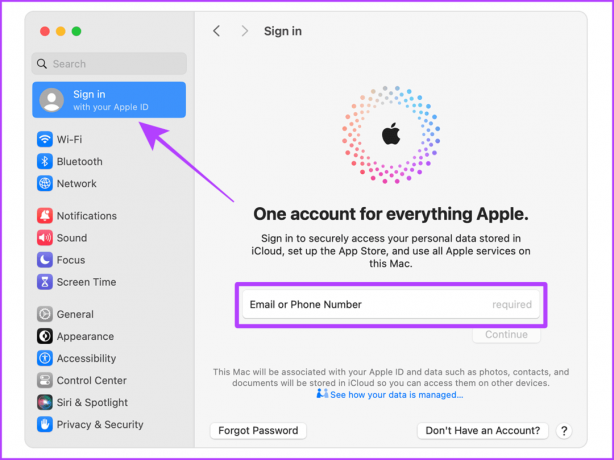
3. meetod: vaadake salvestatud paroole Macis ja iPhone'is
Peale selle saate WiFi-parooli kopeerimiseks avada ka oma Maci võtmehoidja juurdepääsu. Vastupidiselt Macile salvestatakse iPhone'i Wi-Fi paroolid Wi-Fi seadetesse. Õpime, kuidas vaadake Wi-Fi paroole mõlemal.
Macis
Samm 1: Spotlighti otsingu avamiseks vajutage korraga klahve Command + tühikuklahvi.
2. samm: Nüüd kirjuta Juurdepääs võtmehoidjale ja klõpsake selle avamiseks.

3. samm: otsige Wi-Fi võrgu nime ja topeltklõpsake tulemusel.

4. samm: Klõpsake kasti Näita parooli kõrval.
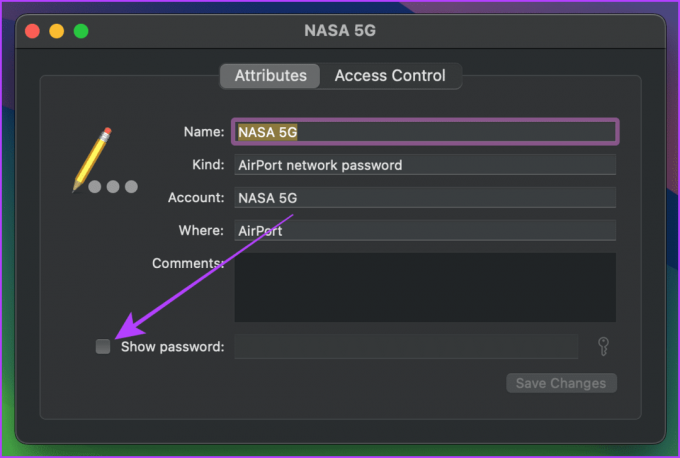
5. samm: Nüüd tippige autoriseerimiseks oma Maci parool.

6. samm: Parool on nüüd nähtav. Saate seda kopeerida või teistele inimestele dikteerida.
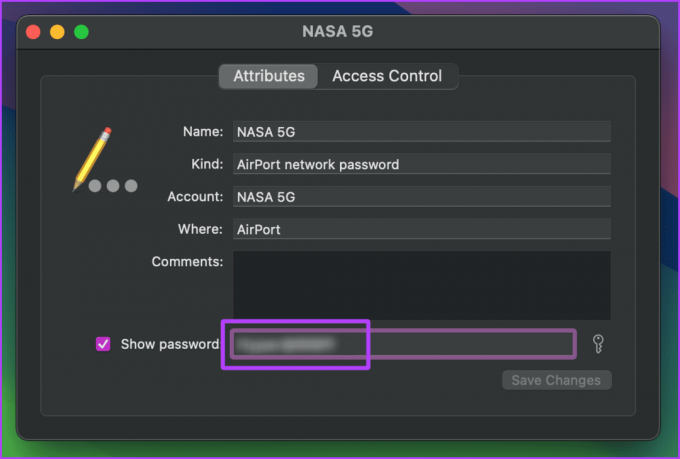
iPhone'is
Samm 1: käivitage oma iPhone'is rakendus Seaded ja puudutage Wi-Fi.
2. samm: puudutage võrku, mille parooli soovite kopeerida või vaadata.

3. samm: puudutage maskeeritud parooli ja kinnitage see Face ID või Touch ID abil.
4. samm: puudutage nüüd uuesti parooli ja puudutage Wi-Fi parooli kopeerimiseks Kopeeri.
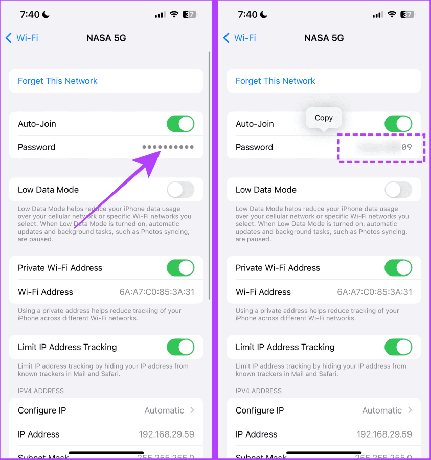
Mida teha, kui te ei saa Wi-Fi parooli Macist iPhone'iga jagada
Kui te ei saa oma Macist oma iPhone'iga Wi-Fi parooli jagada, järgige neid nõudeid.
- Te ei pruugi vastata ühele või mitmele ülaltoodud parooli jagamise nõudele. Proovige tuua oma Apple'i seadmed lähemale, luua ühendus sama võrguga ning salvestada kontakt ja Apple ID.
- Veenduge, et isiklik leviala on välja lülitatud ja Wi-Fi on sisse lülitatud. Kui ei, siis ei saa te parooli jagada.
- Parooli jagamiseks hoidke oma Mac või iPhone avatuna.
- Proovige oma Mac ja iPhone taaskäivitada. See peaks enamasti parandama kõik tõrked, millega teie seade võib silmitsi seista.
- Värskendage oma Mac ja iPhone uusimale versioonile, et parandada kõik vead, mis takistavad teil parooli jagamist.
Ülaltoodud meetodid peaksid aitama lahendada kõik probleemid, mis takistavad teil Wi-Fi võrgu paroole Macist iPhone'i jagada.
Jagage WiFi-ühendust hõlpsalt
Lühidalt, kui proovite oma Wi-Fi parooli kellegi teisega jagada, peaksite kasutama esimest meetodit. Kuid see meetod töötab ka teie seadmetega, kuid kui olete oma Apple ID-ga seadmetesse sisse loginud, sünkroonitakse Wi-Fi parool sujuvalt teie Maci ja iPhone'i vahel. Seega on protsess lihtsam.
Viimati uuendatud 31. oktoobril 2023
Ülaltoodud artikkel võib sisaldada sidusettevõtte linke, mis aitavad toetada Guiding Techi. See aga ei mõjuta meie toimetuslikku terviklikkust. Sisu jääb erapooletuks ja autentseks.